Ano ang Dapat Malaman
- Kapag na-unbox na ang lahat, isaksak ang headset sa power para ma-charge ito nang buo.
- I-download at i-set up ang Meta Quest app sa iyong smartphone at mag-sign in gamit ang iyong Facebook/Meta account.
- Ikonekta ang iyong Quest 2 sa Wi-Fi, i-set up ang guardian boundary, at gawing pamilyar ang iyong sarili sa mga controllers.
Ipinapaliwanag ng artikulong ito kung paano i-set up at gamitin ang Meta Quest 2, mula sa bago hanggang sa pagsisid sa iyong unang virtual reality (VR) na laro.
Pag-unbox at Pagkilala sa Iyong Meta (Oculus) Quest 2
Ang Quest 2 ay isa sa mga pinaka-user-friendly na karanasan sa VR na ginawa, at kasama nito ang lahat ng kailangan mo sa kahon. Kapag inalis mo muna ang slipcover at binuksan ang kahon, makikita mo ang Quest 2 headset na nakakabit sa gitna kasama ng isang spacer, at ang mga touch controller sa magkabilang gilid.

Jeremy Laukkonen / Lifewire
Ang Quest 2 headset ay parehong VR headset at isang compact na computer all in one, kaya naman magagamit mo ito nang may at walang VR-ready na PC . Ito ay isinusuot tulad ng isang set ng malalaking salaming de kolor, habang ang mga controller ay nakahawak bilang isa sa bawat kamay. Ang ikatlong item na makikita mo kaagad sa pagbukas ng kahon ay isang spacer na maaaring kailanganin mong gamitin kung magsusuot ka ng salamin. Para i-install ito, kailangan mong i-pop ang foam at plastic face pad sa headset, ipasok ito sa headset, pagkatapos ay palitan ang face pad.

Jeremy Laukkonen / Lifewire
kung paano mag-install ng mods sims 4
Upang maihanda ang mga controller, maghanap ng maliliit na tab na plastik sa bawat hawakan, at hilahin ang mga ito. Ang mga controller ay may mga baterya na naka-install na, kaya ang paghila sa mga tab ay magiging sanhi ng mga ito sa kapangyarihan.
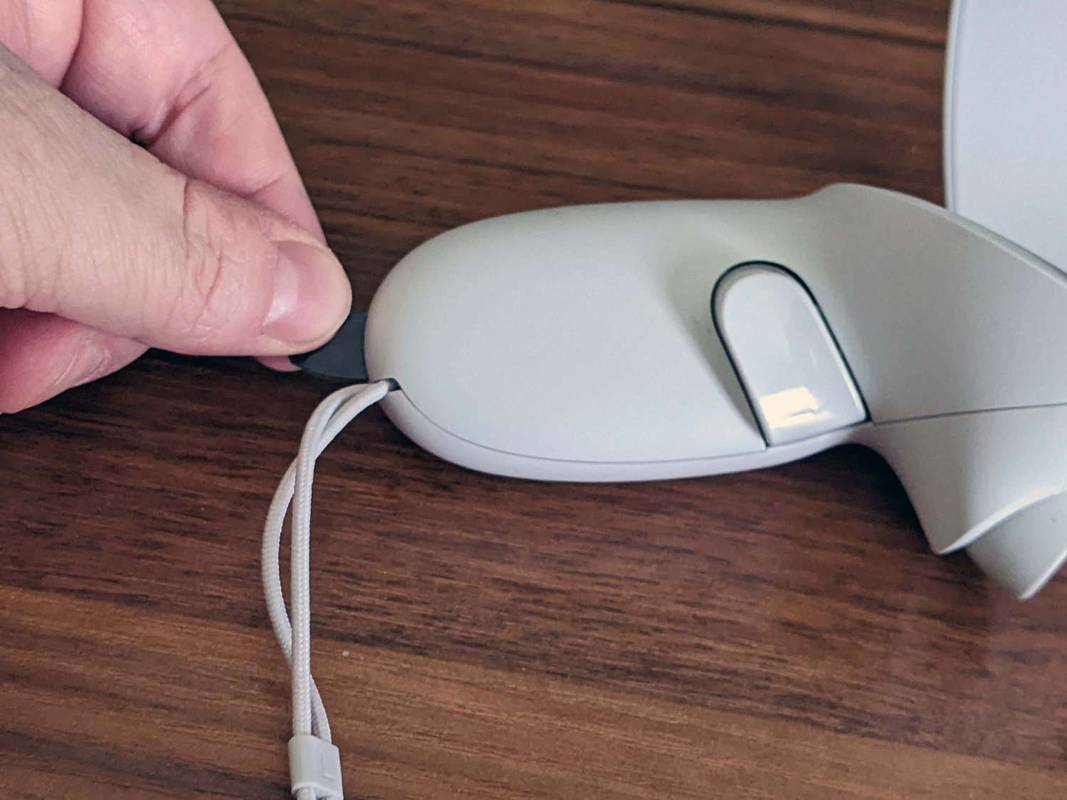
Jeremy Laukkonen / Lifewire
Ngayong na-unbox mo na ang iyong Quest 2, gugustuhin mong ihanda ito para sa proseso ng pag-setup. Upang pagulungin ang bola, sundin ang mga hakbang na ito:
-
Una, i-on ang Quest headset . Pindutin nang matagal ang power button nang humigit-kumulang dalawang segundo, hanggang makarinig ka ng ingay mula sa headset, pagkatapos ay bitawan.

Jeremy Laukkonen / Lifewire
-
I-squeeze ang mga trigger sa iyong mga controllers para ipares ang mga ito sa headset.

-
I-slip ang headset, o hawakan ito nang mahigpit sa iyong mga mata gamit ang isang kamay.
-
Gamit ang isang libreng kamay, kunin ang kaukulang controller.
-
Sa pagtingin sa headset, gamitin ang controller upang itakda ang iyong wika at kumonekta sa iyong Wi-Fi network.
Gamitin ang controller para tumuro sa mga opsyon, at i-squeeze ang trigger gamit ang iyong hintuturo para pumili.
-
Alisin ang headset at isaksak ito sa isang USB power source.
-
Itakda ang headset sa isang ligtas na lugar sa isang mesa o mesa, at awtomatiko itong gagawa ng anumang kinakailangang pag-update nang mag-isa.
I-download at I-install ang Meta Quest App
Habang nagsasagawa ang iyong headset ng anumang kinakailangang update, maaari mong samantalahin ang pagkakataong i-download at i-install ang Meta Quest app sa iyong telepono. Available ang app para sa parehong Android at iOS, at hinahayaan ka nitong pamahalaan ang iyong karanasan sa Quest 2 kapag wala ka sa VR. Kabilang dito ang isang tindahan kung saan makakabili ka ng mga bagong laro ng Quest, at kinakailangan din ito kung gusto mong gumamit ng mga kontrol ng magulang sa iyong Quest .
Narito kung paano i-set up ang iyong Meta Quest app:
-
I-download at i-install ang Meta Quest app sa iyong telepono.
Kunin ang Meta Quest app para sa Android Kunin ang Meta Quest app para sa iOS -
I-tap Magpatuloy sa Facebook .
Kung mayroon ka nang Oculus account, maaari mong i-tap May Oculus Account? Kung wala kang alinman sa mga account na ito, i-tap Mag-sign Up para gumawa ng account.
-
Ilagay ang iyong email at password at i-tap Mag log in .
-
I-tap Magpatuloy bilang (Iyong Pangalan) .

-
I-tap Magpatuloy bilang Bagong User ng Oculus .
Kung mayroon kang umiiral nang Oculus account, i-tap May Oculus Account? Mag log in upang itali ito sa iyong Facebook account.
-
I-tap Payagan lamang habang ginagamit ang app .
-
I-tap Magpatuloy .

-
Pumili ng username na gagamitin sa iyong Quest, at i-tap Magpatuloy .
-
I-tap Magpatuloy .
-
Piliin ang iyong ginustong mga opsyon sa privacy at i-tap Magpatuloy .

-
Pumili ng PIN at i-tap ang check mark .
-
Maglagay ng credit card na gagamitin para sa mga pagbili ng laro sa hinaharap at mag-tap I-save , o i-tap Laktawan para gawin ito mamaya.
-
I-tap Paghahanap 2 .

-
Naka-set up na ngayon ang iyong app, kaya maaari kang magpatuloy sa pag-set up ng iyong headset.
Kapag tapos ka nang i-set up ang iyong headset, maaari mong ipares ang iyong Quest 2 sa iyong telepono upang ma-access ang mga kontrol ng magulang, streaming, at iba pang mga opsyon.
Paano Mag-set Up ng Meta (Oculus) Quest 2
Sa pag-set up ng iyong app, dapat ay may sapat na ngayong singil ang iyong headset para i-set up ito, at dapat itong gawin sa anumang kinakailangang mga update. Kung ilalagay mo ito at makitang nag-a-update pa rin ang Quest 2, ilagay ito nang ligtas sa isang desk o mesa at bumalik sa ibang pagkakataon.
Narito kung paano mag-set up ng Quest 2:
-
Ilagay ang Quest 2 headset sa iyong mga mata.
Kung magsusuot ka ng salamin, hawakan ang headset sa harap ng iyong salamin at maingat na itulak ito patungo sa iyong mukha. Ang iyong salamin ay hindi dapat makipag-ugnayan sa mga lente ng headset. Kung mukhang magiging isyu iyon, kakailanganin mong gamitin ang kasamang spacer.
-
Hilahin ang strap sa iyong ulo at i-secure sa likod ng iyong ulo.
-
Para masiguradong maayos, i-undo ang strap ng velcro sa harap at alinman ay hilahin ito nang itinuro kung masyadong maluwag ang strap o hilahin pababa sa likod ng banda kung hindi ito sapat para sa iyong ulo, pagkatapos ay muling ikonekta ang velcro.

Jeremy Laukkonen / Lifewire
-
Kung malabo ang larawang nakikita mo sa headset, tanggalin ito, hawakan ang kulay abong plastik na nakapalibot sa isa sa mga lente, at dahan-dahang itulak ito patungo o palayo sa kabilang lens.

Jeremy Laukkonen / Lifewire
Mayroong tatlong magkakaibang posisyon ng lens, kaya mag-eksperimento upang makita kung alin ang pinakamahusay para sa iyo.
-
Kung inalis mo ang headset, ibalik ito at kunin ang mga touch controller.
-
Sundin ang mga on-screen na prompt para mag-sign in sa iyong Facebook o Oculus account, at ang iyong Quest 2 ay handa nang gamitin.
Paano I-set Up ang Iyong Hangganan ng Tagapangalaga
Dahil ang Quest 2 ay isang standalone VR headset, maaari mo itong gamitin sa magkaibang paraan. Maari mo itong gamitin habang nakaupo, kung saan susubaybayan nito ang paggalaw ng iyong ulo ngunit hindi ang paggalaw ng iyong katawan. Maaari ka ring mag-set up ng hangganan ng tagapag-alaga, o isang ligtas na lugar ng paglalaro, kung saan magagawa mong maglakad-lakad sa VR, yumuko, umupo, tumayo, at kung hindi man ay lumipat sa virtual na espasyo sa pamamagitan ng paggalaw sa totoong mundo .
Kung wala kang naka-set up na hangganan, o ililipat mo ang iyong Quest 2 sa isang bagong lugar, ipo-prompt kang gumawa ng bagong hangganan bago ka maglaro.
Narito kung paano i-set up ang iyong Quest 2 guardian boundary:
-
Maghanap ng isang lugar sa iyong bahay na may sapat na espasyo upang laruin ang iyong mga laro.
Ang espasyo ay dapat na walang mga sagabal at anumang bagay sa sahig na maaari mong madapa.
-
Ilagay ang iyong Quest 2 at kunin ang mga controllers.
-
Tumingin sa ibaba at kumpirmahin na ang virtual grid ay nasa floor level, at piliin Kumpirmahin kung ito ay.
kung paano permanenteng tanggalin ang mga text message sa samsung galaxy
Kung lumilitaw na lumulutang ang grid, piliin I-reset , maglupasay, at hawakan ang sahig gamit ang iyong controller.
-
Gamit ang iyong kanang controller, hilahin ang gatilyo at gumuhit ng ligtas na lugar sa iyong sahig.
Ang ligtas na lugar na iyong pipiliin ay hindi dapat magkaroon ng anumang mga sagabal o mga panganib na madapa.
-
Kapag masaya ka sa ligtas na lugar, piliin Kumpirmahin .
-
Hangga't nananatili ka sa lugar na ito, ipapakita ng iyong headset ang virtual na mundo ng interface ng Quest 2 o anumang laro na iyong nilalaro.
Masyadong malapit sa gilid ng iyong play space, at may lalabas na grid bilang babala. Kung magpapatuloy ka sa paglampas sa grid, ang virtual na mundo ay papalitan ng isang grayscale na view ng iyong kuwarto para hindi ka aksidenteng mabangga o matapilok ang anumang bagay.
Gamit ang Quest 2 Touch Controllers
Ang Quest 2 ay may dalawang Oculus Touch controller na may kakayahang subaybayan ang iyong mga paggalaw gamit ang parehong teknolohiya na ginagamit ng headset.
Gumagana ang mga controllers na ito tulad ng isang regular na console o pc gamepad, at kasama sa mga ito ang dalawang analog stick, apat na face button, dalawang trigger, dalawang grip button, isang menu button, at isang Oculus button.
Bilang karagdagan sa mga button na ito, sinusubaybayan din ng mga controller ang posisyon ng iyong mga kamay, na nagbibigay-daan sa iyong kunin at manipulahin ang mga bagay sa ilang mga laro. Sa interface ng Oculus Quest 2, ginagamit mo ang mga controller upang ituro ang mga bagay sa menu at piliin ang mga ito sa pamamagitan ng pagpindot sa isang button o trigger.

Jeremy Laukkonen / Lifewire
Narito ang ginagawa ng mga button sa Touch controllers:
-
pindutin ang Button ng Oculus sa iyong kanang controller upang ilabas ang toolbar.

-
Piliin ang icon ng tindahan (shopping bag).

-
Maghanap ng libreng laro o gusto mong bilhin, at piliin ito.

-
Alinman sa piliin Kunin para sa isang libreng laro, o ang pindutan ng presyo para sa isang premium na laro, at i-download ito.

-
Hintaying ma-download at mai-install ang laro, pagkatapos ay piliin Magsimula .

Sa hinaharap, maa-access mo ang lahat ng iyong mga laro mula sa library.
-
Ikaw ay nasa laro.

- Paano ako bibili ng mga laro para sa Oculus Quest 2?
Upang bumili ng mga bagong laro sa iyong Meta (Oculus) Quest 2 , i-access ang Quest 2 storefront sa pamamagitan ng pagpindot sa Button ng Oculus sa iyong kanang Oculus touch controller at pinipili ang icon ng tindahan mula sa Toolbar. Kung nagdagdag ka ng paraan ng pagbabayad, maaari kang bumili ng mga laro nang direkta mula sa Quest 2 store nang hindi umaalis sa VR.
- Paano ko ihahagis ang Oculus Quest 2 sa isang TV?
Upang cast mula sa iyong Meta (Oculus) Quest o Quest 2 headset sa isang TV, i-on ang iyong TV, ilagay ang iyong headset, at i-on ito. Pumili Ibahagi > Cast . Piliin ang iyong device at i-click Susunod . Makakakita ka ng notification na nagsimula na ang pag-cast.
- Paano ko i-factory reset ang isang Oculus Quest 2?
Upang factory reset ang Meta (Oculus) Quest 2 , pindutin nang matagal ang kapangyarihan at humina ang volume mga pindutan sa headset. Gamitin ang pindutan ng lakas ng tunog upang i-highlight Factory reset ; pindutin ang power button upang piliin ito. Gamitin ang pindutan ng lakas ng tunog upang i-highlight Oo, burahin at factory reset , at pagkatapos ay pindutin ang power button upang simulan ang pag-reset.
Tandaan: Hinahayaan ka ng ilang laro na gumawa ng kamao sa pamamagitan ng pagpindot sa parehong grip at trigger button, at buksan ang iyong kamay sa pamamagitan ng pag-alis ng iyong mga daliri sa mga button na ito.
Handa Ka nang Maglaro sa VR
Handa na ang iyong Quest 2, mayroon kang Meta Quest app sa iyong telepono, at mayroon kang pag-unawa sa kung paano gumagana ang mga kontrol. Nangangahulugan iyon na handa ka nang tumalon sa iyong unang laro. Baka gusto mong magsimula sa pamamagitan ng pagsubok ng ilang libreng laro, tulad ng Horizon Worlds o VR Chat , upang madama kung paano gumagana ang VR, o tumalon sa isang modernong klasikong tulad Talunin si Saber .
Para sa kaligtasan, isaalang-alang ang pagsisimula sa mga laro na minarkahan bilang Komportable sa Quest 2 store, at magpahinga nang regular. Kung nagsisimula kang makaramdam ng kakulangan sa ginhawa, tanggalin ang headset, umupo, at maghintay hanggang sa bumuti ang pakiramdam mo.
Narito kung paano simulan ang paglalaro ng iyong unang VR game. Tiyaking naka-charge ang iyong headset at controllers.
Ang mga tagubiling ito ay nagpakita sa iyo kung paano magsimulang maglaro ng isang laro sa iyong Quest 2, ngunit maaari ka ring kumonekta sa isang VR-ready na PC upang maglaro sa pamamagitan ng SteamVR kapag handa ka na para sa isang ganap na bagong karanasan sa VR.
Paano Ipares ang Meta (Oculus) Quest 2 sa isang Telepono FAQKagiliw-Giliw Na Mga Artikulo
Choice Editor

Paano I-On / I-off ang Mga Saradong Captioning sa Mga Fios
Bilang isang malawak na serbisyo sa libangan / internet, pinapayagan ka ng Fios na mag-binge sa iyong mga palabas sa TV at pelikula nang maraming oras. At kung hindi ka makakakuha ng bawat linya sa GOT, nariyan ang tulong sa closed captioning (CC).

Paano Tanggalin ang isang Larawan mula sa PicsArt
Ang PicsArt ay isa sa pinakamalaking platform para sa pag-edit ng larawan sa mundo, na may higit sa 150 milyong mga aktibong gumagamit. Sa dami ng mga larawang na-upload, na-edit, at tinatanggal araw-araw, kaunting oras lamang hanggang sa madaan mo

7 Mga Paraan para Buksan ang Task Manager sa Windows 11
Matutunan kung paano i-access ang Task Manager sa Windows 11 gamit ang search bar, taskbar, mga keyboard shortcut, Command Prompt, o File Explorer. Maaari ka ring gumawa ng desktop shortcut para sa Task Manager.

Ano ang Ibig Sabihin ng Prutas sa Snapchat?
Matapos ang Pasko ng 2016 prutas ay nagsimulang lumitaw sa Snaps lahat sa paligid ng Snapchat. Tila, ito ay code kung ikaw ay walang asawa, kinuha, kumplikado, at iba pa. Nagkaroon ito ng maraming mga gumagamit ng Snapchat sa isang mundo ng pagkalito

Paano I-on ang isang Mac Desktop
Upang i-on ang iyong Mac desktop, ang kailangan mo lang gawin ay pindutin ang power button. Narito kung saan ito mahahanap sa iba't ibang Mac, at kung ano ang gagawin kung hindi ito gumana.

Ang Windows 10 20H1 ay nakakakuha ng isang bagong tampok sa kakayahang mai-access
Ang Magnifier ay isa sa maraming mga tampok sa kakayahang mai-access na magagamit sa labas ng kahon sa Windows 10. Ginagawa nitong mas malaki ang bahagi o lahat ng iyong screen upang mas mahusay mong makita ang mga salita at imahe. Sa Windows 10 20H1, makakakuha ito ng mas mahigpit na pagsasama sa Narrator. Ang Windows 10 ay may kasamang tampok na magnifier na maaaring masimulan sa

















